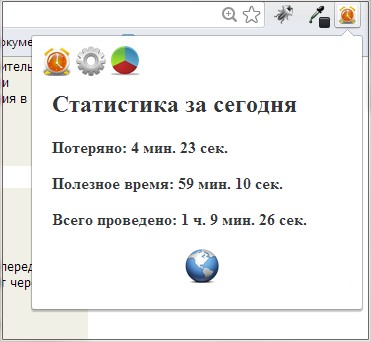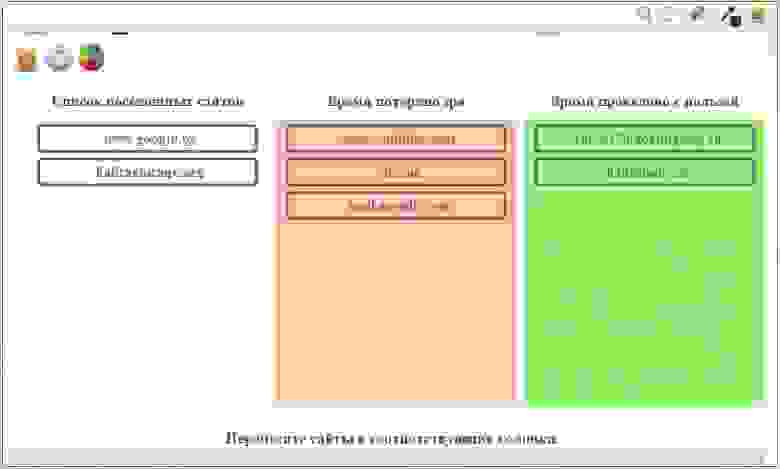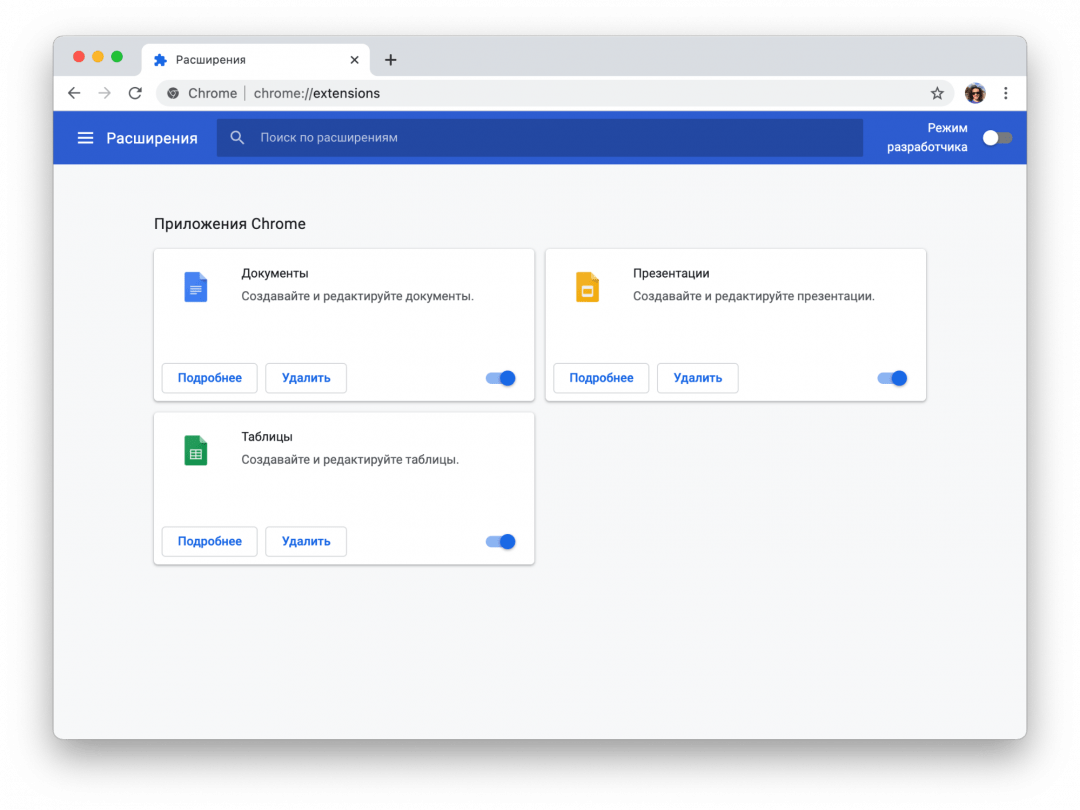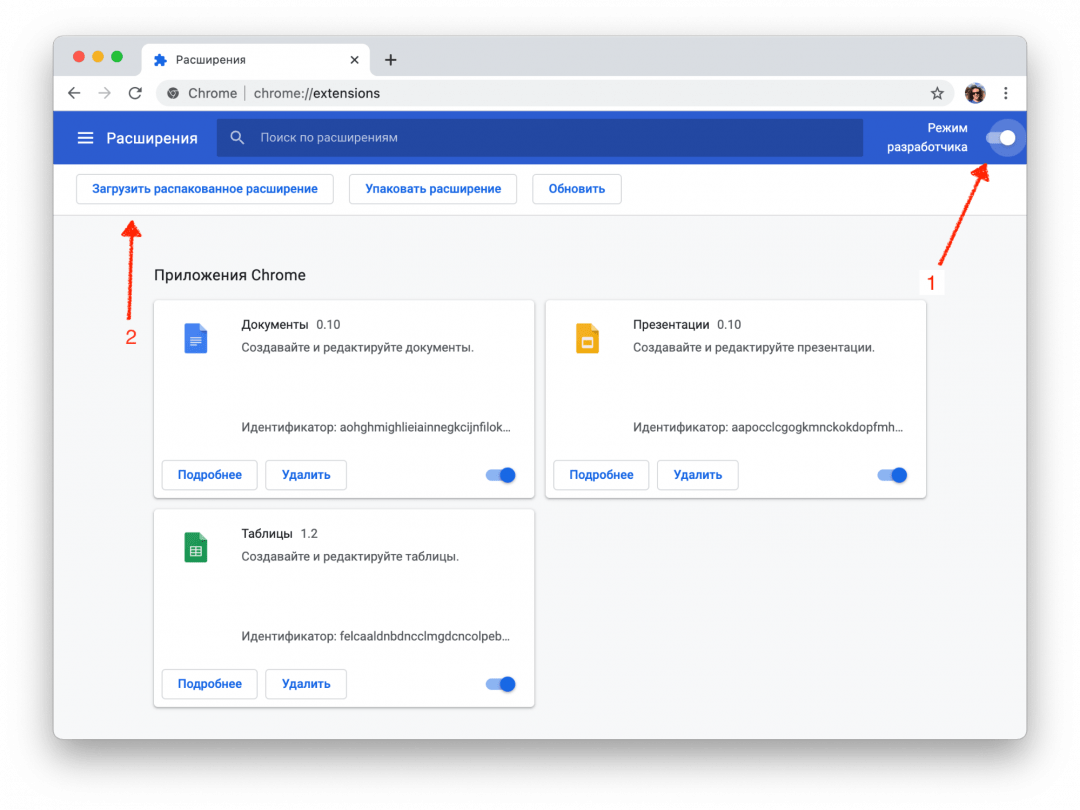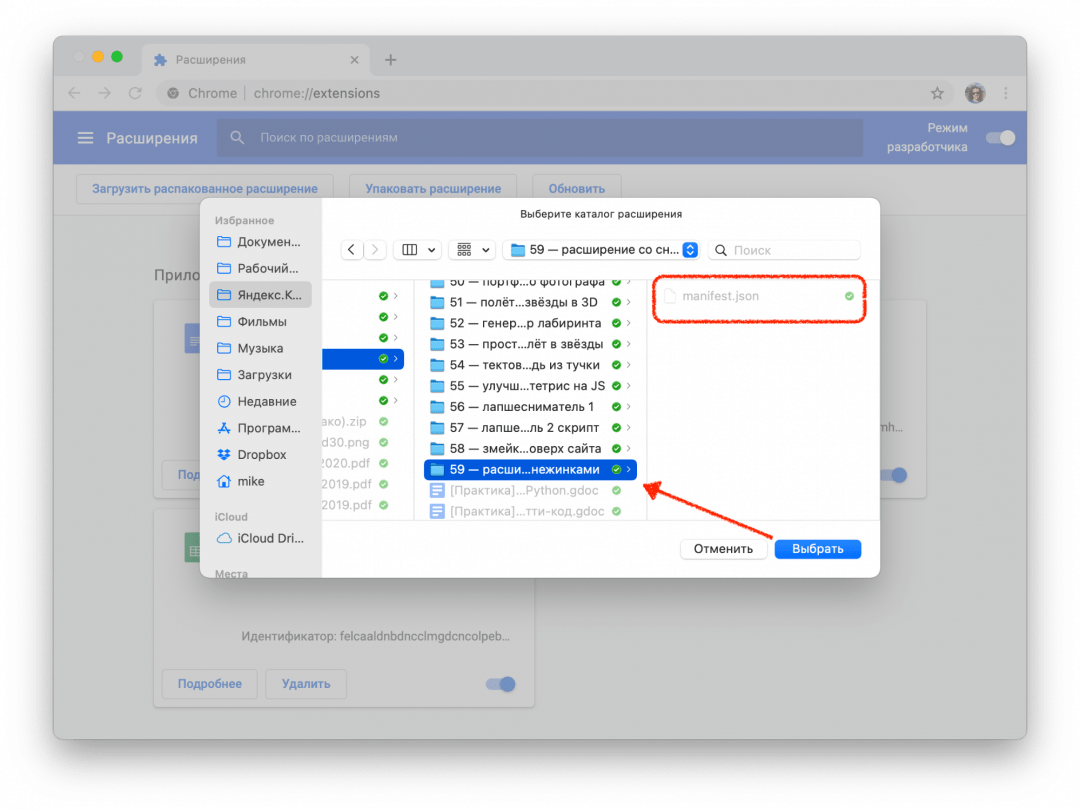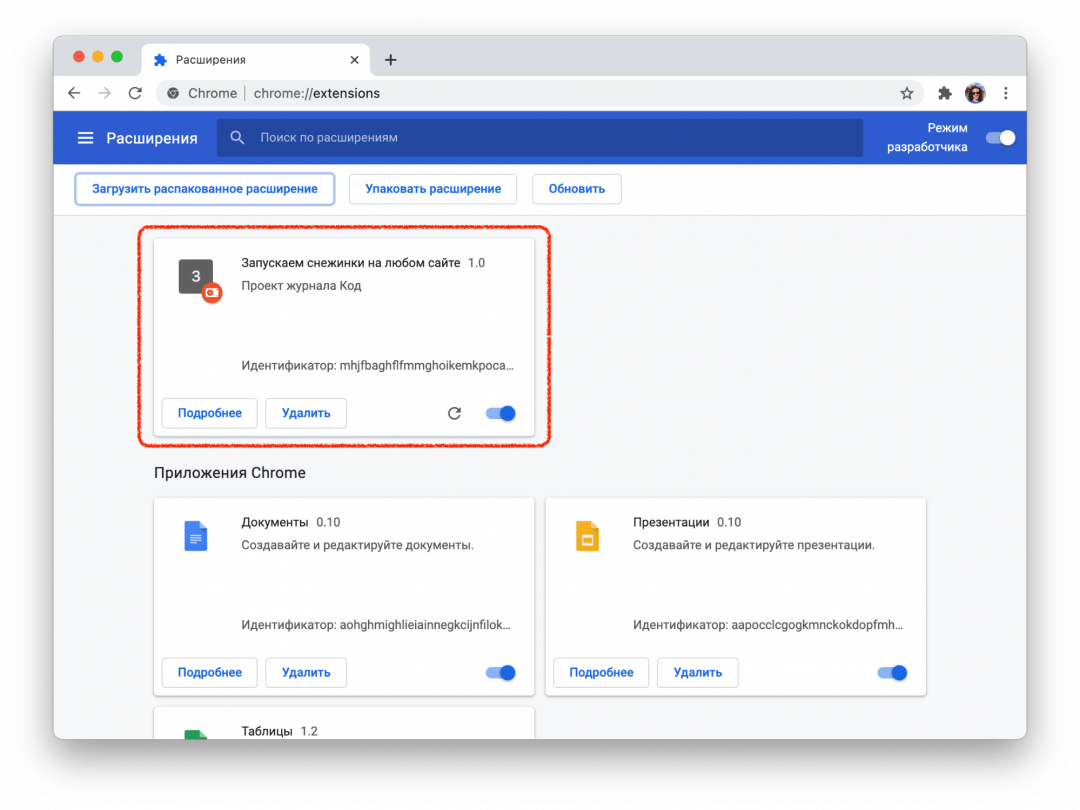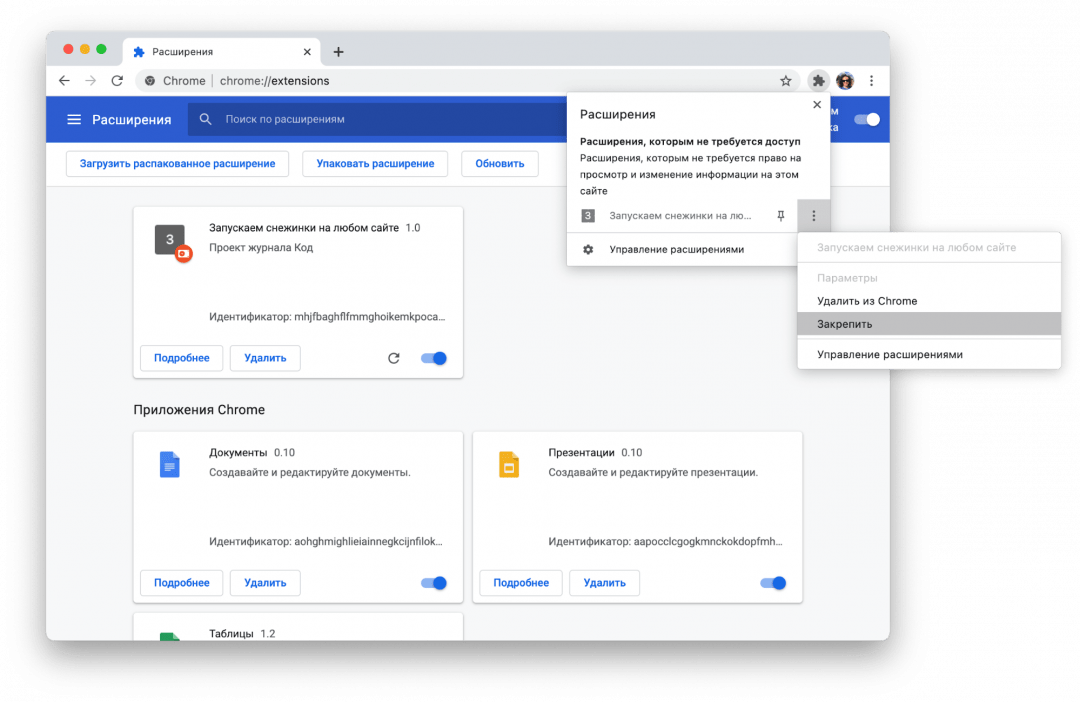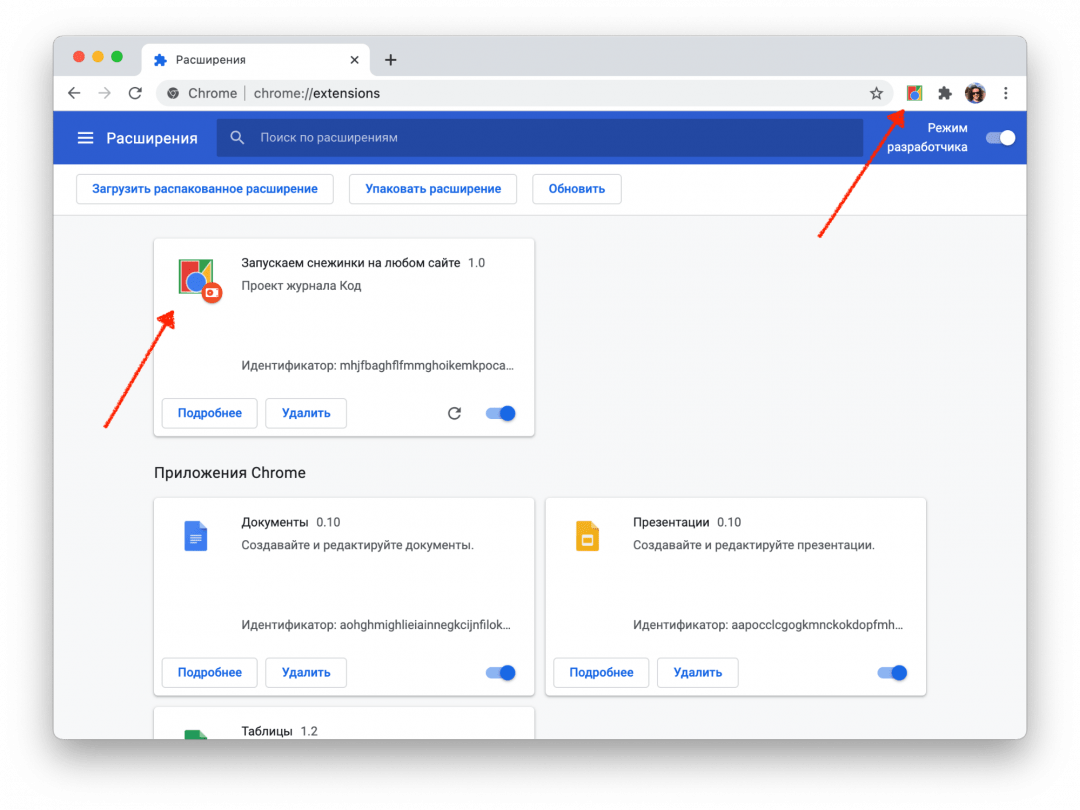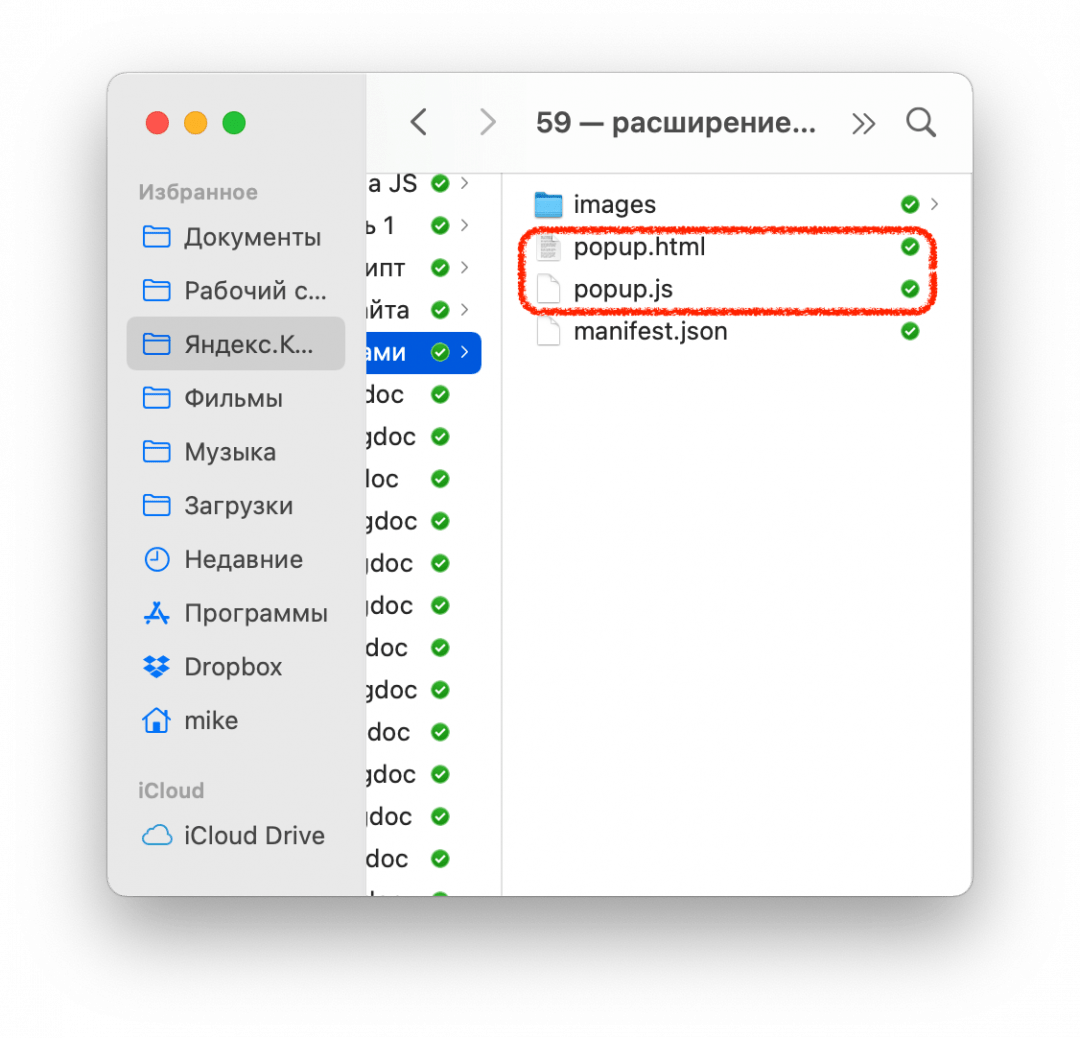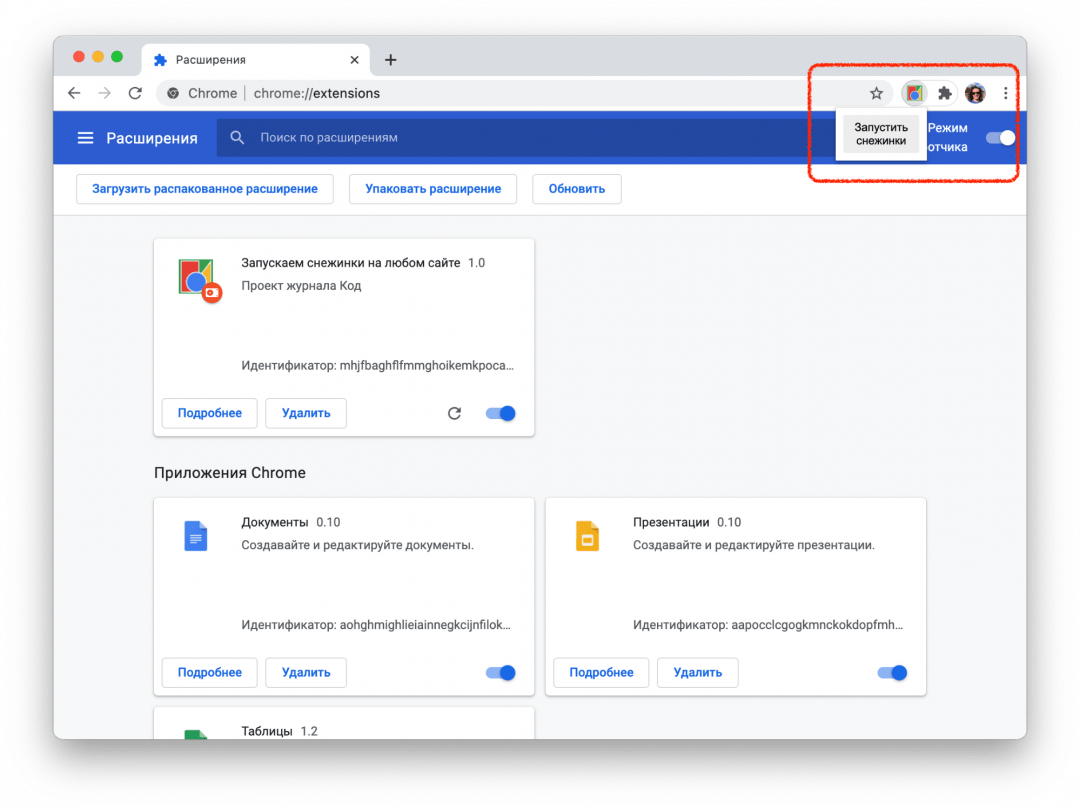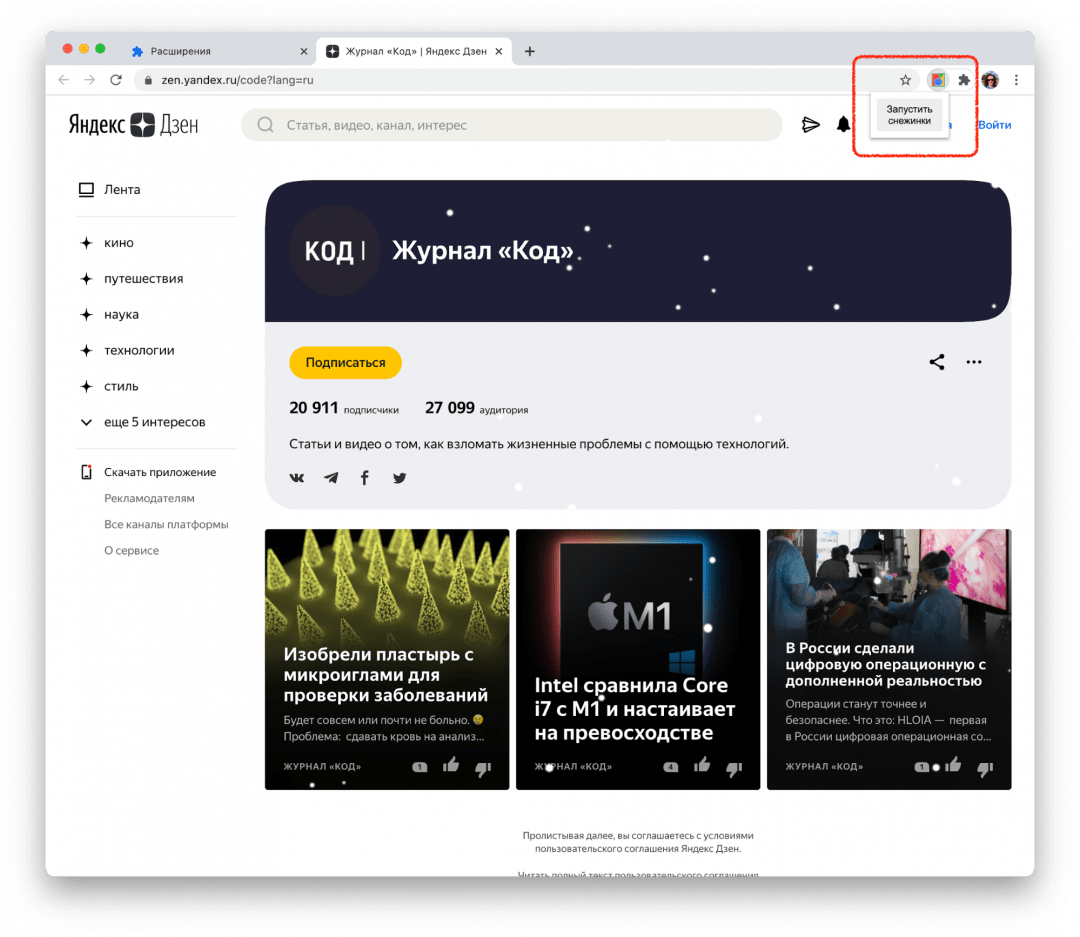Как создать расширение для браузера
Создаём своё расширение для Google Chrome
На хабре уже есть несколько статей о создании расширений для хрома, поделюсь своим опытом, затронув основные вещи и места, в которых у меня возникли трудности.
Что понадобится для создания расширения в двух словах:
1) Базовые знания Javascript
2) Базовые знания HTML
3) 5$
Покажу создание расширения для хрома на примере своего, созданного для подсчета «потерянного времени» в интернете. То есть это расширение считает время, проведенное на сайтах с возможностью определения посещенных сайтов по категориям: полезное время, либо потерянное время.
Итак, я начинаю создание расширения с создания папки самого расширения, в которую будем класть все создаваемые нами файлы. Назову её «losttime». Далее, я создаю файл manifest.json, выглядит он следующим образом:
Некоторые из строк должны быть интуитивно понятны, но что обязательно нужно знать:
— Значение manifest_version должно быть обязательно «2»;
— В content_scripts пишем, какой скрипт будет запускаться на всех страницах отдельно;
— В background пишем общий скрипт(фоновый скрипт), который запускается при запуске браузера;
— В permissions пишем адрес сайта, с которого будет браться информация.
Все, что буду использовать я, не обязательно использовать Вам, если вам это по логике просто не нужно. Подробнее о манифесте.
То самое окошко, которое Вы можете видеть по клику на иконку расширения — это страница: popup.html.
Она у меня выглядит следующим образом:
Чтобы было понятнее, описание кода вставил в самом HTML. Меню я организую просто: на картинку ставлю внутреннюю ссылку расширения.
Раз уж начал про popup.html, то расскажу сразу и о popup.js
Выглядит он у меня весьма просто:
Описание кода также вставил.
Именно описанная выше конструкция позволяет вытащить и вывести содержание с Вашего, а может и не с Вашего сайта. Но, что важно знать:
— В файле манифеста обязательно в поле permissions пишем адрес сайта, с которого будет браться информация.
— Файл popup.js связан с фоновым скриптом background.js, т.к. данные, занесенные в локальное хранилище на background.js, видны и на popup.js.
Перед тем, как рассмотреть файл фонового скрипта background.js, рассмотрим файл скрипта, который запускается на каждой странице отдельно: content.js
У меня он выглядит так:
Наиболее интересный момент из моего скрипта, я считаю, должен быть:
chrome.runtime.sendMessage(
Тут происходит отправка сообщения background скрипту, а именно две переменные: site:sait — содержит адрес сайта, на котором скрипт
time:localStorage[sait] — количество времени, проведенное на этом скрипте.
Далее, рассмотрим фоновый скрипт background.js, где и происходит приём данных, а точнее рассмотрим саму функцию приёма данных.
Вот, собственно, и она. Разбирать подробно ничего не стану, т.к. это в принципе и не нужно. Достаточно знать наглядный пример, чтобы осуществить задуманное. Если в скрипте background.js добавить какие-либо данные в локальное хранилище( а также куки, web sql), то эти же данные можно будет использовать и в popup.js скрипте.
Вот собственно всё, что я хотел поведать о создании расширения, но я затрону еще один момент, в котором у меня возникли трудности.
На странице настроек мне необходимо было организовать перетаскивание сайтов в разные колонки.
Т.к. данные вставляются посредством InnerHtml, то данная возможность просто так не появится. Вот, что пришлось организовать:
Думаю, объяснять не нужно. Почитать подробнее можете по ссылке
Заходим в Настройки — Инструменты — Расширения, жмем на «Загрузить распакованное расширение»
Публикация расширения
Заходим на страницу оплачиваем 5$, публикуем.
Я не останавливаюсь на моментах, с которыми у меня не возникли трудности. А трудности возникли при оплате карточкой:
— В моём случае должен быть подключен 3д пароль.
Если Вам при оплате пишет ошибку, звоните своему банку и узнавайте. Мне за минуту помогли и всё гуд.
Делаем своё расширение для браузера за 10 минут
Cнова запускаем снежинки.
В конце 2020 года мы делали проект со снежинками — писали специальный скрипт, который запускал падающий снег на сайтах. Если бы мы хотели сделать такой снег на любом своём сайте, это не составило бы труда: добавляешь скрипт в код страницы, и готово.
А вот на чужих сайтах была проблема. Скрипт нужно было вставлять через консоль. А если на сайте была настроена политика безопасности, которая запрещает запуск внешних скриптов, то магия не срабатывала.
Сегодня мы это исправим — сделаем расширение для браузера, которое может запускать любой скрипт на любой странице. Мы охватим принцип, на основе которого вы сможете сделать собственные расширения, в том числе намного более сложные.
👉 Что такое расширение
Расширение для Chrome — это небольшая программа, которая выполняется внутри браузера и помогает расширить возможности сайтов. Сила расширения в том, что оно может выполняться прямо из меню браузера и не зависит от политик безопасности.
Примеры того, что может сделать расширение:
В этой статье
Мы сделаем самое простое расширение для браузера Chrome, которое позволит запускать скрипт со снежинками на любом сайте, независимо от настроенной политики безопасности. Для этого воспользуемся официальным руководством Google по созданию расширений.
Манифест
В каждом расширении для браузера должен быть манифест — документ, в котором написано:
Манифест задаёт общие правила для всего расширения, поэтому манифест — единственный обязательный компонент. Можно обойтись без иконок и скриптов, но манифест обязательно должен быть.Каждый манифест хранится в файле manifest.json — создадим пустой файл с таким именем и напишем внутри такое:
<
«name»: «Запускаем снежинки на любом сайте»,
«description»: «Проект журнала Код»,
«version»: «1.0»,
«manifest_version»: 3
>
Первые две строчки — это название и подробное описание расширения. Третья отвечает за номер версии расширения, а последняя говорит браузеру, какая версия манифеста используется в описании. На момент выхода статьи в феврале 2021 года используется третья версия.
Сохраняем файл и всё, расширение готово. Оно ничего не умеет, ничего не делает, зато мы уже можем добавить его в браузер. Для этого запускаем Хром и в адресной строке пишем:
Мы попадаем на страницу, которая нам покажет все установленные расширения:
Чтобы добавить своё расширение, в правом верхнем углу включаем режим разработчика, а затем нажимаем «Загрузить распакованное расширение»:
Теперь выбираем папку, в которой лежит наш манифест:
Отлично, мы только что добавили в браузер новое расширение:
Теперь мы можем обновлять наш манифест, класть в ту же папку дополнительные файлы, а для обновления в браузере достаточно будет нажать на круглую стрелку на карточке расширения.
Чтобы было проще работать и тестировать расширение, закрепим его на панели браузера:
Иконки
У расширения есть две иконки, которыми мы можем управлять:
Чтобы не рисовать всё с нуля, скачаем папку с иконками из того же руководства Google и положим её в ту же папку, что и манифест:
Теперь добавим иконки в манифест. За картинку в карточке отвечает блок icon, а за иконку на панели — блок action. Разные размеры картинки нужны для того, чтобы на разных мониторах с любой плотностью пикселей иконки выглядели хорошо:
Сохраняем манифест, обновляем расширение на странице настроек и смотрим результат:
Настраиваем разрешения
Разрешения — это то, что браузер позволяет делать расширению со страницами и с их содержимым. Для запуска снежинок нам нужно сделать две вещи:
Чтобы получить доступ к активной вкладке и к запуску скриптов, добавим в манифест такую строку:
«permissions»: [«activeTab», «scripting»],
Показываем меню
Если мы сейчас нажмём на иконку расширения на панели браузера, то ничего не призойдёт, потому что мы ничего не запрограммировали. Исправим это — сделаем так, чтобы при нажатии расширение показывало кнопку запуска. Когда расширение будет уметь больше, вместо одной кнопки можно будет показать целое меню.
Чтобы сделать всплывающее меню, добавим в манифест в раздел action такую строку:
Она означает, что при нажатии на иконку мы увидим рядом с ней мини-страничку, на которой что-то будет.Создадим в той же папке расширения файл popup.html и добавим в него такой код:
Сохраняем манифест, обновляем его на странице настроек и видим, что у нашего расширения появилось меню с кнопкой:
Запускаем снежинки
Вся магия будет происходить в файле popup.js — откроем его и добавим такой код:
Последнее, что нам осталось сделать, — положить в функцию snowFall() полный код скрипта из проекта со снежинками и сохранить файл.
Проверка
В прошлый раз мы не смогли запустить скрипт на любой странице Яндекса — мешала политика безопасности. Теперь всё работает:
Скачать упакованное расширение. Перед установкой его нужно распаковать в любую папку.
Как создать расширение для Chrome
Расширения и плагины — полезные дополнения к уже существующим функциям на сайте и в браузере. С их помощью можно записывать аудио и видео с экрана, включать поиск ошибок, а также многое другое.
В этой статье мы рассмотрим создание самого простого расширения — запускатора избранных сайтов. Хотя приложение и будет примитивным, оно всё-таки раскроет процесс создания и загрузки расширения для google Chrome.
Желательно знать HTML, CSS и JS (если придётся расширить набор функций) на самом базовом уровне, чтобы понимать материал лучше, но в любом случае мы будем объяснять код.
Давайте же внесём свой вклад в развитие web
Здесь всё очень просто:
Для начала давайте напишем базовый HTML-код:
Не забывайте указывать кодировку, иначе не отобразятся кириллические буквы.
Перейдём ко второму блоку кода, а именно к тегу body и его содержимому.
Так как наше расширение — модальное окно, давайте соответствующим образом назовём контейнеры. Сначала добавим контейнер шапки расширения, в которой укажем ссылку к иконке, напишем название и добавим номер версии.
Переходим к следующему контейнеру. Он содержит описание функций расширений.
Кроме того, мы указали названия иконок для каждого ресурса. Более детально со всеми доступными элементами можно ознакомиться на сайте Bootstrap.
Стили
Чтобы расширение выглядело красивее и было удобнее, чем сейчас, нужно добавить стили на CSS.
Мы постарались как можно подробнее объяснить в комментариях относительно сложные моменты. А сейчас нам нужно лишь загрузить наше расширение в браузер Chrome и оно будет работать, а если пройдёт модерацию, то появится в магазине расширений (плагинов).
Проверка кода и публикация
Прежде чем опубликовать, проверьте ещё раз весь код. Если вы делали всё так, как мы, то у должно было получиться следующее:
После проверки можно приступать к публикации расширения. Для этого у вас должны быть следующие файлы и папки:
И далее следуем инструкциям на скриншотах ниже.
Далее нажимаем на «загрузить распакованное расширение» и выбираем папку с файлами.
После того, как вы выбрали папку с файлами, она загрузится в браузер и превратится в расширение, которое будет доступно за пределами правой части адресной строки.
Надеемся, что всё работает правильно и вы понимаете структуру расширений для Chrome.
Основано на видео с канала «Traversy Media»
Hello, Word! Разрабатываем браузерное расширение в 2021-м
Меня зовут Саша Коновалов, я разработчик в компании Oxonit и наставник на программе «Мидл фронтенд-разработчик» в Яндекс.Практикуме.
На примере разработки расширения «Hello, Word» я расскажу, как разрабатывать кроссбраузерное расширение со знаниями современного фронтенда:
Структура расширения, о котором я расскажу в статье, близка к проекту SponsorBlock. Этот проект вдохновлял меня во время работы над собственным.
Итак, создадим расширение – Hello, Word!
Hello, Word — это расширение для перевода и запоминания слов. Оно стало прототипом моего пет-проекта Wordzzz, поэтому в посте я буду приводить примеры из него.

Рисунок 1. Описание функциональности
Что делает расширение?
Архитектура расширений
MDN Web Docs определяет расширение как набор файлов, который заботливо упакован для дальнейшего распространения и установки в браузер. Ниже указаны файлы, которые могут присутствовать в расширении.
manifest.json — обязательный файл для любого расширения. В нём содержатся имя расширения, требуемые разрешения и версия, а также указатели на другие файлы расширения.
Помимо этого в манифесте могут быть и указатели на другие файлы, например:

Рисунок 2. Архитектура расширения Hello, Word!
Архитектура проекта
Можно разрабатывать простые расширения, как в инструкции от Chrome. Мне же интересно расширить эту инструкцию для более сложных проектов, где надо добавить общие компоненты, системы сборки, кроссбраузерность, react, typescript — всё, без чего сложно представить современный фронтенд-проект.

Рисунок 3. Архитектура проекта Hello, Word!
Из рисунка выше видно, что проект состоит из нескольких частей:
Структура проекта
Управлять связями между пакетами помогает инструмент lerna (подробнее про настройку и использование можно прочитать на официальном сайте). Как и писал выше, в Common — общие стили и компоненты, общая статика (шрифт и иконки) в public-папке в корне. Web и Extension используют общие компоненты.
Рисунок 4: Структура проекта
В моем случае все пакеты собираются с помощью webpack. Для Extension собираются пять бандлов в дистрибутиве (в соответствии с Рис. 3), manifest.json, в котором указываются эти бандлы, и копируется статика.
Общие компоненты используются в соответствии с инструкцией lerna.
Для запуска расширения используется инструмент web-ext — он устанавливает расширение и позволяет подхватывать изменения кода в это установленное расширение.
Но у инструмента есть и ограничения: расширение может не загрузиться правильно в первый раз. В этом случае поможет сочетание с простым способом — обновлять вручную через панель расширений (в основном для изменений контент-скриптов).
Описание инструментов можно найти здесь.
Как достигается кроссбраузерность
1) Отдельные manifest под разные цели и браузеры
Собирается вебпаком c помощью небольшого написанного модуля под разные окружения и браузеры. В FF, например, нужно расширять наш исходный manifest.json добавлением browser_specific_settings.gecko.id.
2) Safari: конвертация кода в xcode-проект
Я указал —bundle-identifier своего сайта app.wordzzz.HelloWord, вы укажете свой.
Если всё прошло успешно, то увидим такое сообщение:
После конвертации откроется проект и рекомендации не использовать некоторые функции (об этом ниже).
Жмём кнопку Run в XCode и смотрим, как всё работает.
Примечание: Может потребоваться включить «Разрешить неподписанные расширения» в меню «Разработка».
3) Проверка в CSS и немного про пути
До файлов в chromium-браузерах и FF разный относительный путь, поэтому я использовал css-селекторы:
4) Проверка в JS
Тут ничего нового — проверка navigator.userAgent. Например, при публикации в AppStore меня просили убрать кнопку доната.
5) Рекомендации по (не-)использованию определённых функций
Полезные ссылки
Вместо заключения
Как видите, разработать расширение можно и с современным стеком технологий. Я описал свой стек, но можно использовать и другой, важнее было показать подход в целом.
В проекте Hello, Word ещё много чего можно сделать, например, покрыть типами и тестами, использовать препроцессоры и многое другое. Предлагайте в комментариях полезные идеи для улучшения проекта и свои решения и полезные инструменты для разработки расширений. Всем мир.
Создаём расширение для Chrome
Aug 4, 2020 · 7 min read
Хотите написать расширение для Chrome, но не знаете, с чего начать? Читайте это руководство с нуля до подготовки к публикации скрипта содержимого. Здесь применяются фреймворк CSS TailWind и универсальный упаковщик Parcel.js, решаются проблемы переопределения стиля страницы и перезагрузки расширения. Весь код вы найдёте в конце.
Написать расширение для Chrome непросто. Это не то же самое, что разработка веб-приложения: не хочется перегружать браузер оверхедом JS, ведь расширения работают одновременно с сайтами. Более того, у нас нет инструментов упаковки или отладки из привычных фреймворков.
Когда я решил заня т ься созданием расширения для Chrome, то обнаружил: блог-постов и статей об этом довольно мало. И информации оказывается даже ещё меньше, если вам захочется использовать новые инструменты, например TailwindCSS.
В этом руководстве мы напишем расширение для Сhrome с помощью Parcel.js для упаковки и просмотра результатов, а также TailwindCSS для оформления. Кроме того, мы отделим стилизацию расширения от веб-сайта, чтобы избежать конфликта CSS.
Есть несколько типов расширений для Chrome, достойных упоминания:
В этом руководстве мы напишем расширение, используя исключительно скрипты содержимого, отображая содержимое на веб-странице и взаимодействуя с DOM.
Упаковываем расширение с Parcel.js V2
Добавляем манифест
Каждому браузерному расширению необходим файл манифеста. Именно там мы определяем версию и метаданные расширения, а также скрипты, которые в нём работают. Контент, фон, всплывающее окна, разрешения, если они нужны и так далее. Вы найдёте полное описание файла манифеста в документации Chrome: https://developer.chrome.com/extensions/manifest. Давайте двинемся дальше и добавим в src файл manifest.json с такими строками:
Прежде чем углубиться в детали работы расширения Chrome, установим и настроим TailwindCSS.
Подключаем TailwindCSS
TailwindCSS — это CSS-фреймворк, применяющий служебные классы низкого уровня для создания переиспользуемых и настраиваемых компонентов интерфейса. Tailwind устанавливается двумя способами, самый распространённый — установка с помощью NPM. Кроме того, сразу же стоит добавить autoprefixer и postcss-import :
Теперь, когда всё установлено, давайте создадим файл postcss.config.js в корневом каталоге. Этот файл — конфигурация для PostCSS. Вставим в него такой код:
Порядок плагинов здесь имеет значение! Это всё, что нужно, чтобы начать использовать TailwindCSS в вашем расширении. Начинаем. Создадим файл style.css в папке src и импортируем в него стили Tailwind:
Очищаем CSS с помощью PurgeCSS
Убедимся, что мы импортируем только те стили, которые используем, включив очистку. Создадим конфигурационный файл Tailwind, запустив такую команду:
Теперь CSS будут очищены, а неиспользуемые стили удалены при сборке для продакшна.
Включаем горячую перезагрузку
Chrome не перезагружает файлы при внесении изменении, то есть нам нужно нажимать кнопку “Перезагрузить” на странице расширений каждый раз, когда мы хотим посмотреть на результат. К счастью, есть пакет NPM для автоматической перезагрузки:
Чтобы использовать его, создадим файл background.js в папке src и импортируем в этот файл crx-hotreload :
Достаточно конфигураций. Давайте создадим небольшую форму-скрипт в расширении.
Типы скриптов расширения Chrome
Как уже упоминалось, у расширений Chrome есть несколько типов скриптов:
Добавляем скрипт содержимого
Оформление стилей браузерного расширения сложнее, чем кажется. Нужно убедиться, что ваши стили не влияют на стили веб-сайта. Применим Shadow DOM для решения этой проблемы.
Теневой DOM — мощная техника инкапсуляции стилей: область применения стиля ограничивается теневым деревом. Таким образом ничего не просачивается на веб-страницу. Кроме того, внешние стили не переопределяют содержимое дерева, хотя переменные CSS всё ещё доступны.
Чтобы обслуживать наше расширение, добавим несколько скриптов к package.json :
Подготовка к публикации
Прежде чем углубляться в эту тему, давайте добавим новый скрипт в конфигурацию NPM, который поможет сжать файлы расширения в соответствии с требованиями Chrome.
Если у вас ещё не установлен zip, пожалуйста, выполните команду:
Теперь всё, что остается, — это отправиться в Chrome Web Store Developer Dashboard — панель управления разработчика, чтобы настроить учетную запись и опубликовать своё расширение.
Заключение
Расширения Chrome, в конечном счёте, не так уж сильно отличаются от веб-приложений. Сегодня мы написали расширение с применением новейших технологий и практик в веб-разработке. Надеюсь, это руководство поможет вам немного ускорить разработку вашего расширения!